cad怎么设置草图绘图的一些辅助功能?设置好辅助功能以后会提高绘图效率,下面我们就来看看详细的设置方法。
1、首先我们打开Autocad软件,进入绘图的主页面。
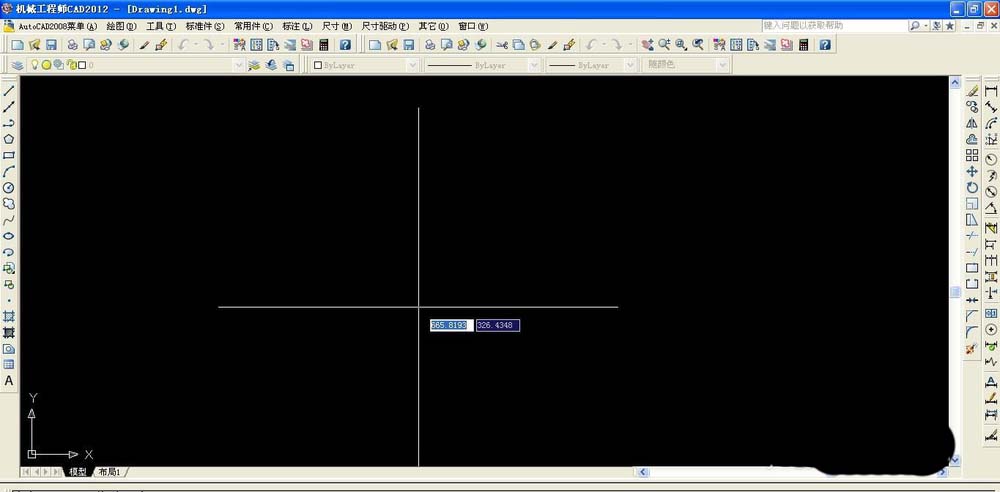
2、通过依次点击"菜单—工具—草图设置”,打开草图设置对话框。

3、在“捕捉和栅格”选项,在启用捕捉和启用栅格选项前打对勾,点击确定,绘图区会出现很多点组成的区域。而这里的捕捉就是相对于栅格组成的距离或点的捕捉,根据个人习惯,一般启用栅格项都默认不选。


4、在“对象捕捉”选项,可以选择要捕捉的模式,比如我们在交点,端点前打对勾,那么我们绘制图形时,会自动捕捉到这些点,方便我们绘图。一般来说最近点,外观交点,平行点不常用,那么可以不用打钩,其他都选择。
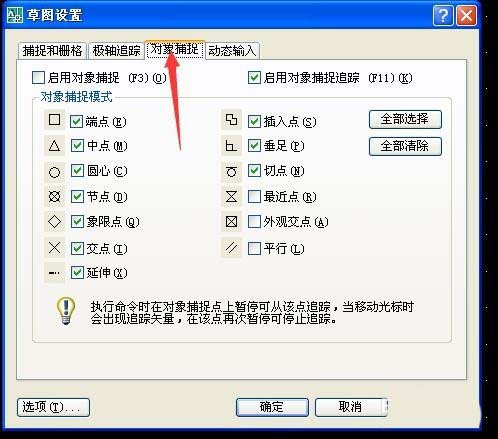
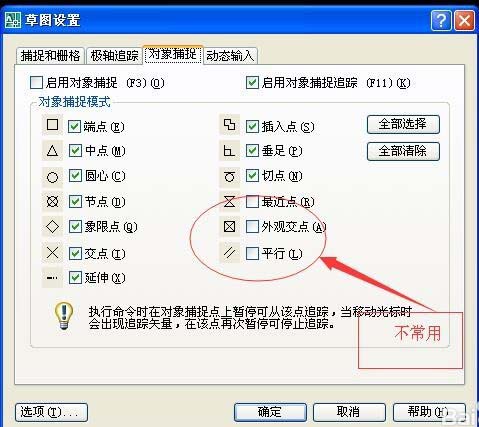
5、在“动态输入”选项,我们都打上对勾。指针输入就是在我们绘制直线时,十字光标出会显示尺寸,我们可以通过这里改变绘制长度。标注输入和指针输入的区别可以通过下图区分。
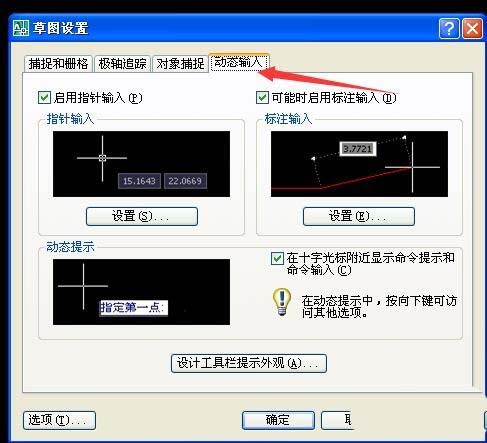
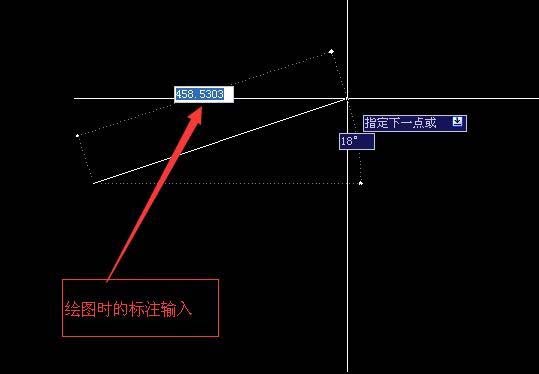
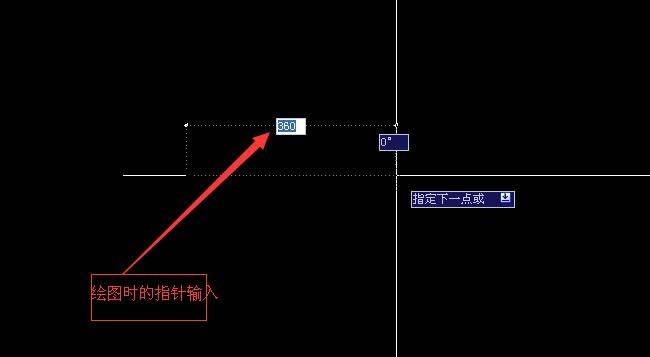
6、如果需要设置,可以点击下方的设置,来更改指针输入和标注输入。
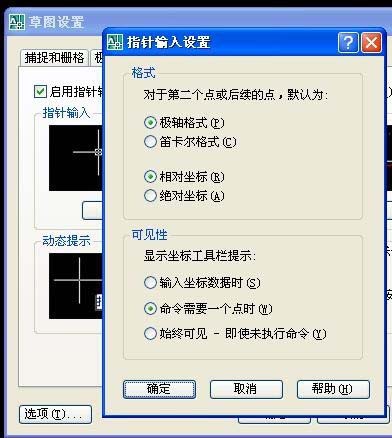
7、这些设置完成以后,我们也可以通过快捷方式打开这些设置,在绘图区最下端的命令行。每一个对应的命令都可以通过点击完成打开和关闭,也可以通过右键—设置来完成对应的设置。

以上就是cad辅助功能的设计方法,希望大家喜欢,请继续关注武林网。
相关推荐:
Cad怎么设置不同图层中的线条的线宽?
CAD建筑图纸怎么设置打印出来才更有层次?
CAD怎么设计状态栏不属性? CAD状态栏的设置方法
新闻热点
疑难解答